
リモート接続は、コンピュータ間で情報を交換するために使用されます。システム設定と管理のためのファイルとデータの両方にすることができます。このような接続を扱うときは、さまざまなエラーが発生します。今日はそれらの1つを分析します - リモートコンピュータに接続することが不可能です。
リモートPCに接続できません
説明されている問題は、組み込みのWindows RDPクライアントを使用して別のPCまたはサーバーにアクセスしようとすると発生します。 「リモートデスクトップへの接続」という名前で知っています。

このエラーはいくつかの理由で発生します。次に、それぞれについてもっと話し、解決する方法を与えます。
理由2:パスワードなし
ターゲットコンピュータ上にある場合、またはリモートシステムに入るユーザーのアカウントでは、パスワード保護がインストールされていないため、接続はできません。状況を修正するためには、パスワードを作成する必要があります。
続きを読む:コンピュータにパスワードをインストールしてください

理由3:睡眠モード
リモートPCのスリープモードは、通常の接続を防ぐことができます。ここでの解決策は簡単です:あなたはこのモードをオフにする必要があります。
続きを読む:Windows 10、Windows 8、Windows 7でスリープモードを無効にする方法
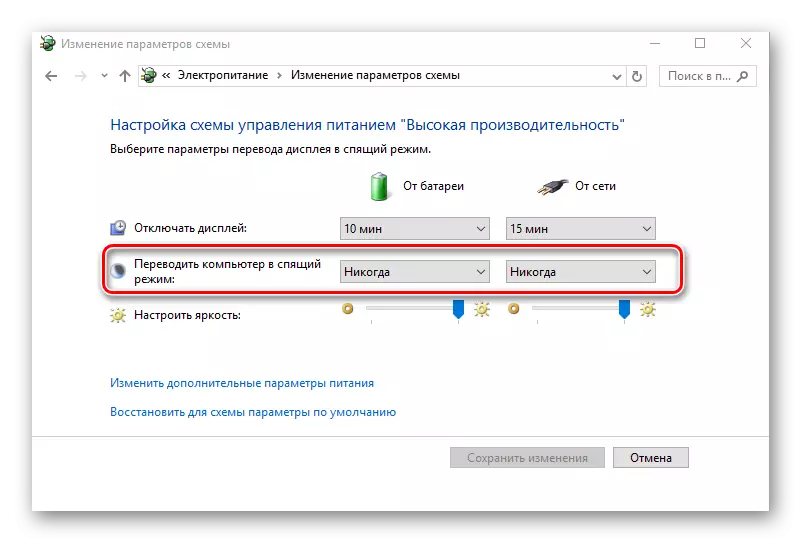
原因4:ウイルス対策
接続不可能のもう一つの理由は、ウイルス対策ソフトウェアとその構成に含まれるファイアウォール(ファイアウォール)とすることができます。そのようなソフトウェアがターゲットPCにインストールされている場合は、一時的に無効にする必要があります。
もっと読む:ウイルス対策をオフにする方法
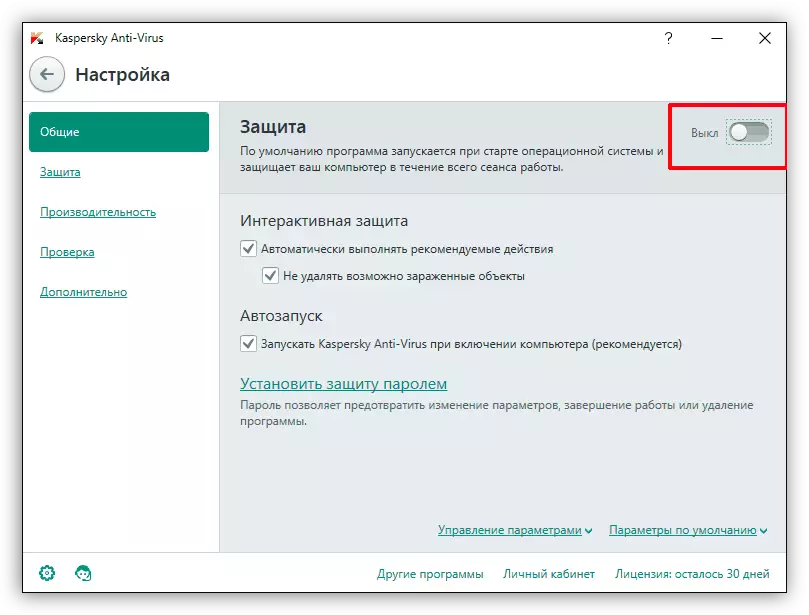
原因5:セキュリティの更新
番号KB2992611の下のこの更新プログラムは、暗号化に関連付けられているWindowsの脆弱性の1つを閉じるように設計されています。状況を2つ修正するためのオプション
- 完全なシステムアップデート
- このアップデートを削除します。
続きを読む:
Windows 10、Windows 8、Windows 7、Windows XPを更新する方法
Windows 10、Windows 7で更新を削除する方法

原因6:サードパーティの暗号化プログラム
たとえば、CryptoProなどのプログラムによっては、リモート接続エラーが発生する可能性があります。このソフトウェアを使用する場合は、コンピュータから削除する必要があります。これを行うには、簡単な削除以外にも、Revo Uninstallerを使用することをお勧めしますので、残りのファイルとレジストリパラメータからシステムをクリーニングする必要があります。
続きを読む:コンピュータから失敗したプログラムを削除する方法
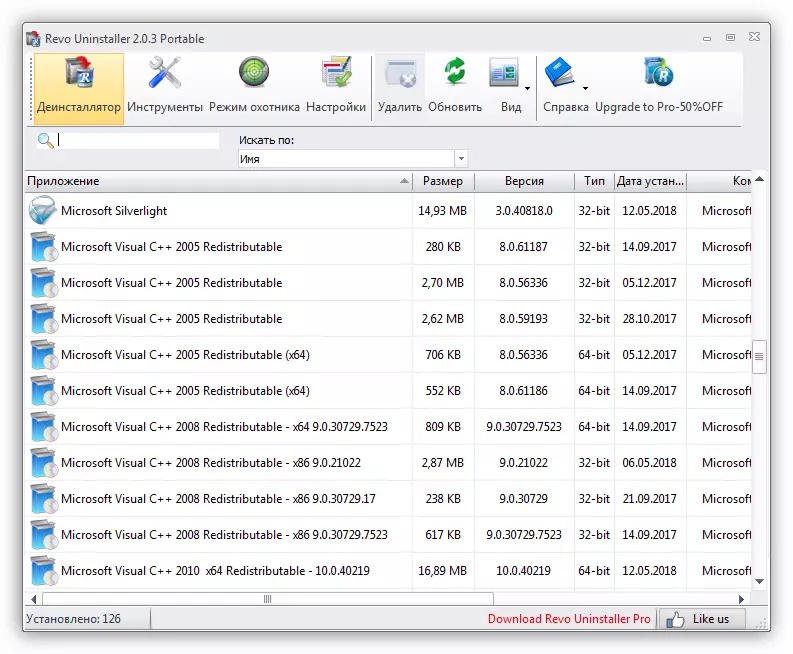
暗号化ソフトウェアを使用することなく、削除後、最新バージョンをインストールすることは不可能です。通常、このアプローチは問題を解決するのに役立ちます。
代替ソリューション:リモート接続プログラム
上記の手順が問題を解決しなかった場合は、TeamViewerなどのコンピュータのリモート管理のためのサードパーティのプログラムに注意を払います。その無料版は本格的な仕事に十分な機能を持っています。
続きを読む:リモート管理プログラムのレビュー
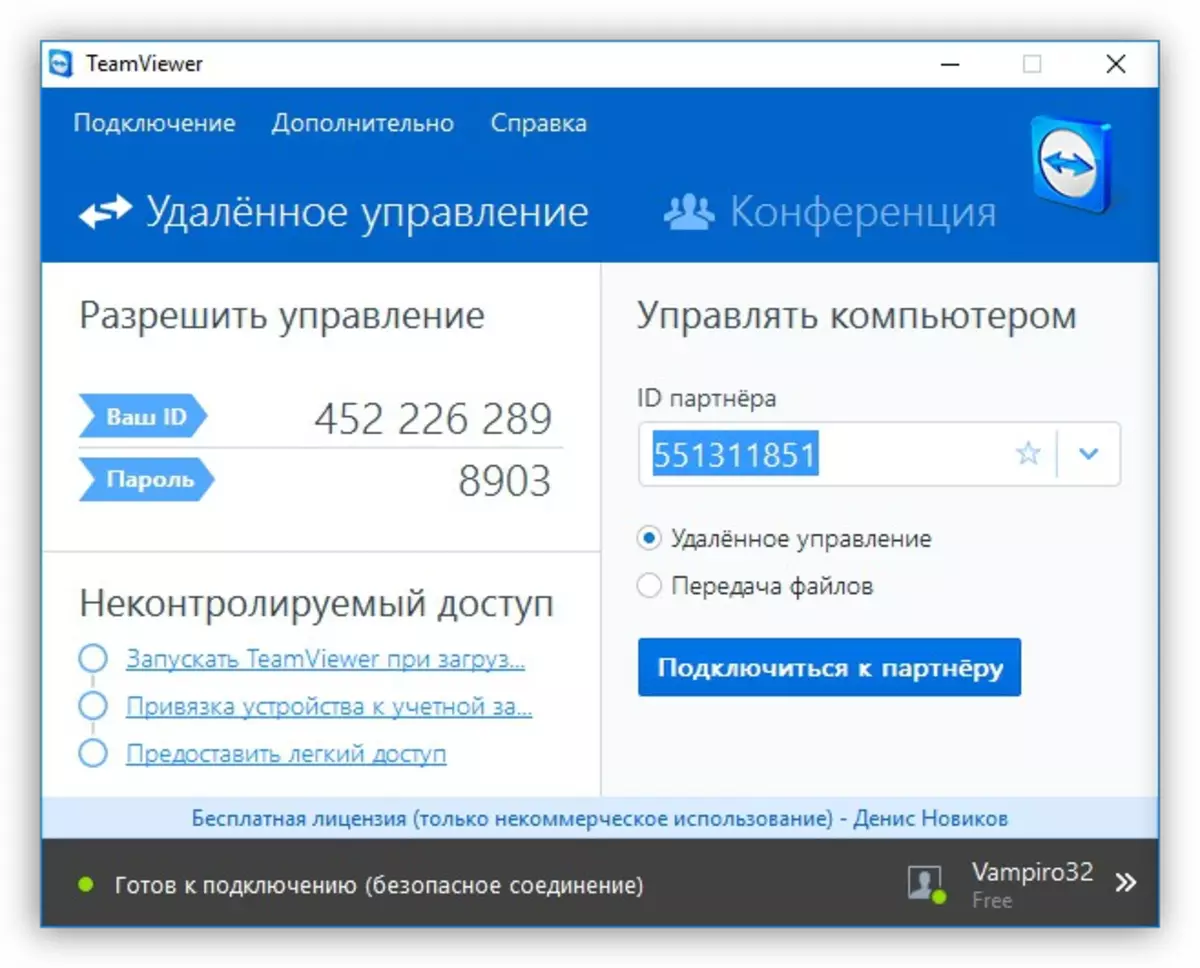
結論
RDPクライアントを使用してリモートデスクトップに接続することが不可能になる理由は、素晴らしいセットです。私たちはそれらの最も一般的なものを排除する方法を導きました、そして、ほとんどの場合、これは十分に起こります。エラーの再登場が発生した場合は、可能であればサードパーティのクライアントを使用して、時間と神経を保存してください。
